오딘(Odin) 프로그램 삼성 갤럭시 스마트폰 펌웨어 롬 설치
오딘(Odin) 프로그램 삼성 갤럭시 스마트폰 펌웨어 롬 설치
삼성 갤럭시 스마트폰의 운영체제를 복구하거나 업그레이드/다운그레이드하는 과정에서 오딘(Odin) 프로그램은 매우 유용한 도구로서 핸드폰 사용 중 벽돌이 되거나 제대로 부팅이 되지 않는 등 핸드폰 운영체제에 문제가 발생한 경우 오딘 프로그램을 통해 기본 운영체제를 재설치할 수 있습니다.

이에 삼성 갤럭시 스마트폰에 펌웨어 롬을 설치하는 방법을 자세히 알아보도록 하겠습니다.
오딘(Odin)이란?
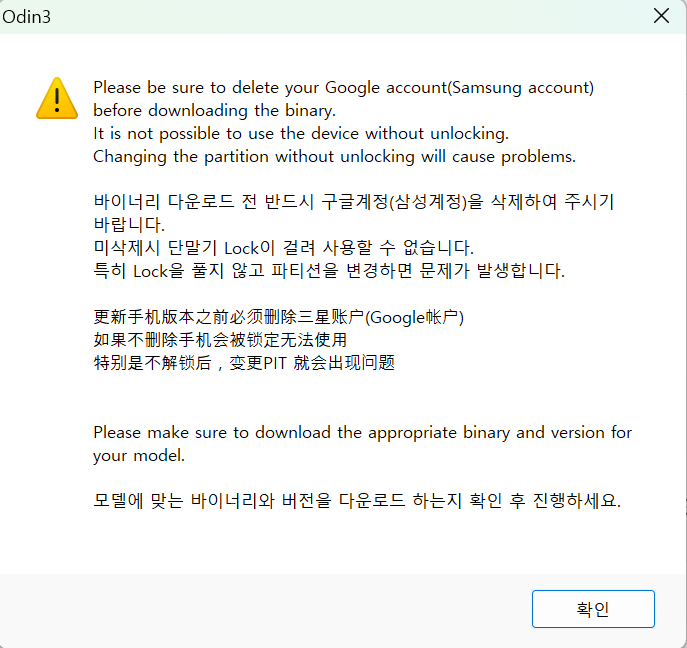
오딘(Odin)은 삼성 갤럭시 스마트폰에 새로운 펌웨어를 설치할 수 있게 해주는 PC 프로그램입니다.
주로 펌웨어 롬 설치, 루팅, 커스텀 커널 및 리커버리 설치 등에 사용됩니다. 오딘을 이용하면 부팅 안되는 기기를 복구하거나, 하위 버전으로 다운그레이드하거나, 최신 버전으로 업그레이드할 수 있습니다.
참고 : [IT 리뷰/안드로이드] - 핸드폰 전원 안켜짐 갤럭시 아이폰 샤오미 부팅안됨 벽돌
오딘의 주요 기능
- 펌웨어 설치: 삼성 갤럭시 스마트폰에 공식 및 커스텀 펌웨어를 설치할 수 있습니다.
- 루팅: 관리자 권한을 획득하여 시스템 파일을 수정할 수 있습니다.
- 커스텀 리커버리 설치: CWM, TWRP 등 커스텀 리커버리 설치가 가능합니다.
- 기기 복구: 부팅이 불가능한 기기를 복구할 수 있습니다.
준비물
- 오딘 프로그램
- PC와 연결할 USB 케이블
- 삼성 스마트폰 드라이버 (Smart Switch 설치를 통해 설치 가능)
- 설치할 펌웨어 파일 (tar.md5 형식)
오딘을 이용한 펌웨어 롬 설치 방법
1. 다운로드 모드로 진입 후 PC와 스마트폰 연결
오딘을 핸드폰에 연결 시 휴대폰/태블릿 계정 설정에서 구글 계정과 삼성 계정을 삭제 후 진행하시기 바랍니다.
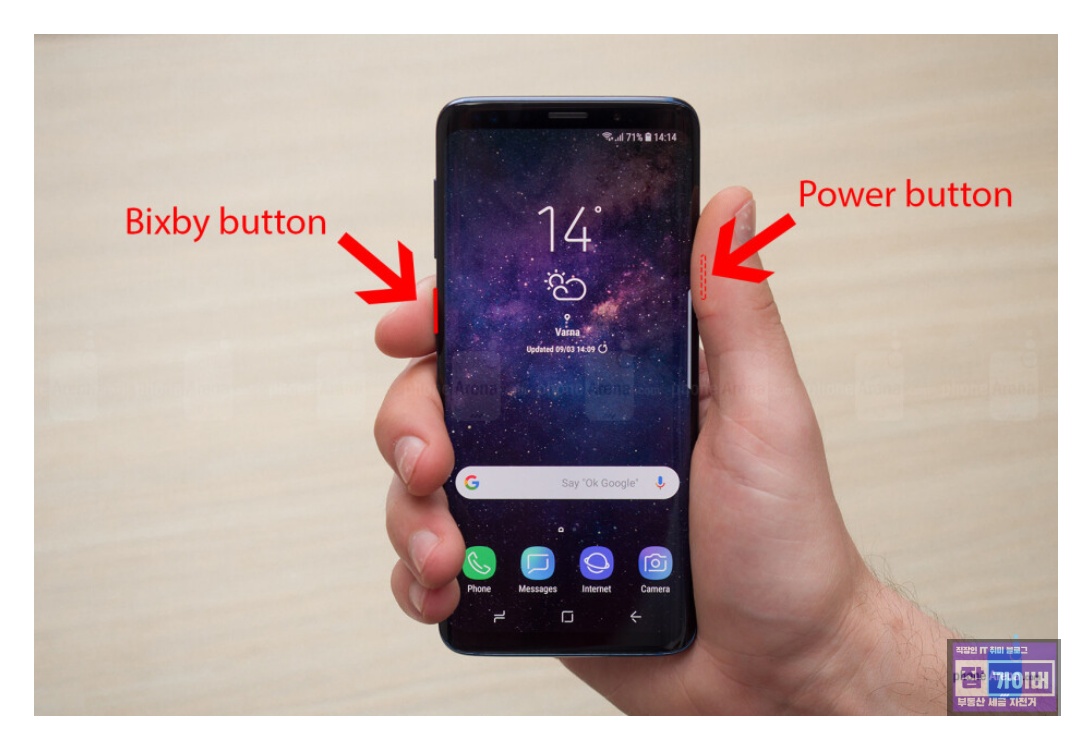
스마트폰이 꺼진 상태에서 '볼륨 하키 + 홈 키 + 전원 키'를 동시에 누릅니다. 화면에 경고 메시지가 나타나면 '볼륨 상키'를 눌러 다운로드 모드로 진입합니다.
스마트폰을 USB 케이블로 PC와 연결합니다.
3. 오딘 실행 후 펌웨어 설치
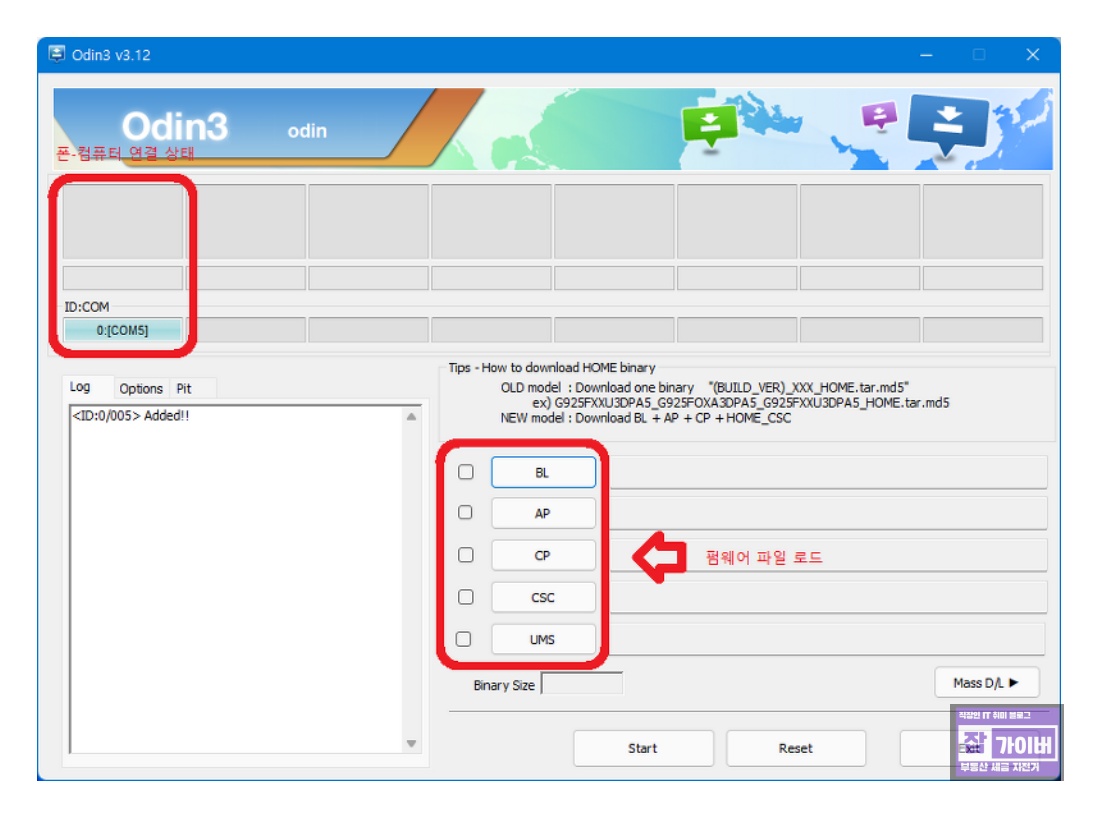
오딘 프로그램을 다운로드하여 설치한 후 실행합니다.
| 항목 | 명칭 | 설명 | 사용 권장도 |
| BL | Bootloader | 부트로더 영역 플래싱 | ★★★ (펌웨어 전체 설치 시 포함) |
| AP | PDA | 시스템 전체 (OS 메인) | ★★★★ (필수) |
| CP | Phone | 모뎀, 통신 펌웨어 | ★★★ (통신 문제 발생 시 주의) |
| CSC | CSC (초기화 포함) | 통신사 설정 및 초기화 | ★★★ (클린 설치 시 사용) |
| HOME_CSC | CSC (데이터 보존) | 통신사 설정만 적용, 데이터 유지 | ★★★★ (데이터 유지 시 사용) |
| PIT | Partition Info | 파티션 재구성 | ★ (전문가 외 사용 금지) |
| USERDATA | User Data | 사용자 데이터 초기화 | ★ (일반 사용자 사용 안 함) |
| Auto Reboot | - | 설치 후 자동 재부팅 | ★★★★ (기본 체크) |
| Re-Partition | - | 파티션 재설정 (PIT 필요) | ★ (PIT 사용하는 경우만 체크) |
| F.Reset Time | - | 타이머 초기화 | ★★★★ (기본 체크) |
| Nand Erase All | - | 전체 낸드 삭제 (위험) | ★ (실제 사용 거의 금지) |
| Phone EFS Clear | - | EFS 삭제 (IMEI 등 초기화) | ★ (거의 사용 금지) |
| Flash Lock | - | 플래시 잠금 | ★ (구형기기 한정, 현대 기기 사용 안 함) |
| T Flash | - | 부팅 SD카드 생성 (퀄컴 전용) | ★ (삼성 갤럭시 사용 안 함) |
| Mass D/L | - | 대량 기기 동시 플래싱 | ★ (일반 사용자 사용 안 함) |
연결된 스마트폰이 정상적으로 인식되면 오딘 화면의 'COM' 포트가 활성화됩니다.
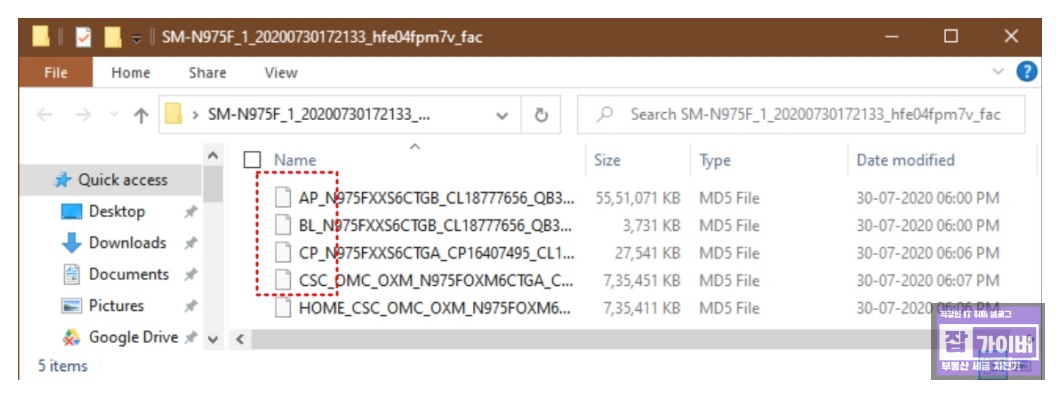
오딘에서 'AP' 버튼을 클릭하여 설치할 펌웨어 파일(tar.md5)을 선택합니다.

모든 준비가 완료되면 'Start' 버튼을 눌러 펌웨어 설치를 시작합니다. 이 과정에서 스마트폰 화면에는 진행바가 나타납니다.
| 구분 | 메뉴 | 기능 | 사용법 | 사용 시 주의사항 |
| 부트로더 | BL | 부트로더 파티션 업데이트 | 펌웨어 설치 시 BL 파일 선택 | 펌웨어 버전이 기기와 반드시 호환되어야 함 |
| 시스템 | AP (구 PDA) | 전체 시스템 OS 영역 설치 | 가장 핵심, 항상 선택 | 보통 용량 가장 큼, 파일 손상 여부 확인 필수 |
| 모뎀 | CP (구 Phone) | 모뎀, 통신 기능 담당 | 통신 불량 시 교체 | 통신사 펌웨어 혼용 시 문제 발생 가능 |
| 통신사 설정 | CSC | 통신사별 설정 및 초기화 포함 | 초기화 후 클린설치 시 사용 | 설치 후 데이터 전부 삭제됨 |
| 통신사 설정 (데이터 유지) | HOME_CSC | 통신사 설정만 적용 (초기화 없음) | 데이터 유지하며 펌웨어 업데이트 시 사용 | 기존 데이터 유지 가능 |
| 파티션 | PIT | 파티션 정보 파일 | 파티션 오류시 Re-partition과 함께 사용 | PIT 파일 잘못 적용 시 심각한 벽돌 가능성 |
| 사용자 데이터 | USERDATA | 유저 데이터 초기화 파일 | 일반 사용자는 거의 사용 안 함 | 특정 기업용 펌웨어에서 사용 |
| 자동 재부팅 | Auto Reboot | 설치 완료 후 자동 재부팅 | 기본 체크 | 일부 고급 작업 시 해제 가능 |
| 타이머 초기화 | F.Reset Time | 설치 완료 후 내부 타이머 초기화 | 항상 체크 | 특별한 경우 외 해제 필요 없음 |
| 파티션 재설정 | Re-Partition | 파티션 재구성 | PIT 파일 사용하는 경우만 체크 | PIT 없을 땐 절대 체크 금지 |
| 전체 삭제 | Nand Erase All | 모든 파티션 삭제 | 전문가 외 사용 금지 | 데이터 복구 불가 위험 |
| EFS 삭제 | Phone EFS Clear | IMEI 등 EFS 영역 삭제 | 거의 사용 안 함 | IMEI 손상, 복구 어려움 |
| 플래시 잠금 | Flash Lock | 펌웨어 설치 잠금 | 구형 일부 기기 전용 | 최근 갤럭시에선 사용 안 함 |
| SD카드 부팅 | T Flash | 부팅 가능한 SD카드 생성 | 퀄컴 칩셋 일부만 지원 | 일반 삼성 기기 사용 불가 |
| 대량 다운로 |
설치가 완료되면 스마트폰이 자동으로 재부팅되며, 오딘 화면에 'PASS' 메시지가 표시됩니다. 성공적으로 펌웨어 설치가 완료된 것입니다.
만약 설치 도중 문제가 발생하거나 기기가 부팅되지 않는 경우, 오딘을 이용한 복구 작업을 시도해볼 수 있습니다. 그래도 문제가 해결되지 않으면 서비스 센터를 방문해야 할 수 있습니다.
참고 사항
- 데이터 백업: 펌웨어 설치 전 중요한 데이터를 백업하는 것이 좋습니다. 설치 과정 중 데이터가 손실될 수 있습니다.
- 펌웨어 호환성: 기종 및 통신사에 맞는 펌웨어를 설치해야 합니다. 호환되지 않는 펌웨어 설치 시 기기에 문제가 발생할 수 있습니다.
오딘을 이용한 펌웨어 롬 설치는 삼성 갤럭시 스마트폰의 다양한 문제를 해결하는 데 매우 유용한 방법입니다. 이 가이드를 참고하여 안전하고 정확하게 펌웨어 설치를 진행하시기 바랍니다.
안드로이드 핸드폰 오딘 펌웨어 설치 - 벽돌 안켜짐 복구
안드로이드 핸드폰 오딘 펌웨어 설치 - 벽돌 안켜짐 복구 핸드폰을 사용하면서 루팅 "해킹"등을 하게 되면 간혹 벽돌이 되는 경우가 있는데 이 경우 안드로이드 핸드폰 공장초기화를 통해 핸드
jab-guyver.co.kr
FAQ
오딘을 사용할 때 USB 연결 오류가 계속 발생합니다. 해결 방법은 무엇인가요?
USB 연결 오류는 대부분 드라이버 문제, 케이블 불량, 포트 문제로 발생합니다. 삼성 공식 USB 드라이버를 최신 버전으로 설치하고, 가능하면 메인보드 후면 USB 2.0 포트를 사용하는 것이 안정적입니다. 정품 USB 케이블 사용도 중요합니다. 또한 USB 허브를 통해 연결할 경우 인식 실패가 빈번히 발생합니다.
오딘 펌웨어 설치 도중 멈추거나 중단됩니다. 어떻게 해야 하나요?
일반적으로 AP 파일의 용량이 크면 중간에 멈추는 경우가 있습니다. 이 경우:
- 오딘을 관리자 권한으로 실행
- 윈도우 방화벽 및 보안 프로그램 일시 해제
- USB 케이블 및 포트 교체
- SamFirm 또는 Frija를 통해 펌웨어를 재다운로드하여 파일 오류 확인
이후 재시도하면 대부분 해결됩니다.
펌웨어 설치 후 재부팅이 무한 반복됩니다. 어떻게 복구하나요?
무한 재부팅(부트루프)은 보통 캐시 오류나 데이터 손상으로 발생합니다. 이럴 경우
- 리커버리 모드 진입 후 Wipe data/factory reset 실행
- 그래도 해결되지 않으면 전체 펌웨어를 BL, AP, CP, CSC 파일 전체로 다시 설치합니다.
- PIT 파일 재설정을 동반하는 복구는 전문가의 도움을 받는 것이 안전합니다.
OEM 잠금 해제가 불가능한 경우에도 오딘을 사용할 수 있나요?
OEM 잠금 해제가 되어 있지 않아도 순정 펌웨어를 설치하는 것은 대부분 가능합니다. 다만 부트로더 언락이 필요한 루팅, 커스텀롬 설치, 다운그레이드 등 일부 작업은 제한됩니다. 삼성에서는 최근 일부 기종에서 강제적인 펌웨어 다운그레이드를 막고 있으므로 모델별 정책 확인이 필요합니다.
오딘 사용 중 펌웨어 다운그레이드가 불가능하다고 나옵니다. 해결 방법은 없나요?
신형 One UI 펌웨어에서는 보안 패치 레벨이 올라가면 낮은 버전으로 다운그레이드가 불가능한 경우가 많습니다. 이 경우 비공식 커스텀 펌웨어 외에는 방법이 없습니다. 삼성은 보안을 이유로 One UI 3.x 이후부터 펌웨어 버전 롤백을 제한하고 있습니다.
펌웨어 설치 후 카메라, 와이파이, 블루투스가 작동하지 않습니다. 원인은?
이는 보통 모뎀 펌웨어(CP), CSC가 기기와 정확히 맞지 않을 때 발생합니다. 반드시 기기의 정확한 모델명, 통신사, 펌웨어 버전에 맞는 패키지를 사용하는 것이 중요합니다. 여러 파일이 분리된 4파일 펌웨어를 사용하는 것이 안정적입니다.
Knox가 0x1로 변경되었습니다. 원래대로 복구할 수 있나요?
아쉽게도 Knox 카운터가 올라가면 일반 사용자는 복구가 불가능합니다. 삼성 서비스센터에서도 Knox 플래그는 복구해주지 않습니다. 이 경우 삼성페이, 보안폴더 등 일부 기능은 영구적으로 제한됩니다.
서비스센터에서는 펌웨어 복구를 얼마에 해주나요?
공식 삼성 서비스센터에서는 펌웨어 재설치는 대부분 무상으로 제공되지만, 초기화 동의 및 데이터 삭제가 기본입니다.
만약 메인보드 손상 등 하드웨어 문제가 발생한 경우 10만원~ 30만원 이상 수리비가 발생할 수 있으며 사설 업체에서는 펌웨어 복구가 보통 35만원 선입니다.
오딘 설치시 주의할 점이 있나요?
- 반드시 모델명과 펌웨어가 일치해야 함 (SM-XXX 정확히 확인)
- 정식 오딘 사용 (출처 불명의 변형 오딘은 벽돌 가능성 존재)
- 작업 전 삼성/구글 계정 삭제 (FRP 방지)
- 배터리 충분히 충전 후 진행
- 작업 도중 절대 USB 분리 금지
'IT 리뷰 > 안드로이드' 카테고리의 다른 글
| 갤럭시S9 갤럭시노트9 화면캡쳐 총정리 제스처 캡처, 스크롤 캡처, 저장 위치까지 (0) | 2025.06.17 |
|---|---|
| 안드로이드 핸드폰 오딘 펌웨어 설치 - 벽돌 안켜짐 복구 (2) | 2025.06.17 |
| LG Q8 완전 분석, 스펙부터 자주 발생하는 고장증상·수리비용까지 총정리 (0) | 2025.06.16 |




댓글